Mit der Funktion „Erhobene Hand“ in Microsoft Teams können Sie die anderen Besprechungsteilnehmer darüber informieren, dass Sie an der Unterhaltung teilnehmen und etwas zur Diskussion hinzufügen möchten. Auf diese Weise kann der aktuelle Sprecher seine Ideen ohne Unterbrechung fertigstellen. Die Moderatoren des Meetings können Sie dann stummschalten, damit Sie Ihre Ideen äußern können.
Jeder, der seine Hand gehoben hat, hat ein Symbol neben seinem Namen. Die App listet die Personen, die ihre Hände erhoben haben, in der Reihenfolge auf, in der sie sie erhoben haben.
So weit, so gut, mit Ausnahme der Momente, in denen Teams sagt, dass es Ihre Hand nicht heben konnte und Sie auffordert, es erneut zu versuchen. Mal sehen, was Sie gegen diesen Fehler tun können.
So beheben Sie, dass die erhobene Hand in Teams nicht funktioniert
⇒ Wichtige Hinweise
- Beachten Sie, dass diese Funktion bei Einzelgesprächen nicht verfügbar ist.
- Wenn Sie die Option „Hand heben“ nicht sehen können, klicken Sie auf Mehr Optionen (die drei Punkte).
Verwenden von Teams für das Web
Als schnelle Problemumgehung können Sie in Google Chrome oder Edge auf die Teams-Web-App zugreifen und prüfen, ob die Option Hand heben funktioniert. Versuchen Sie, einen privaten Tab zu öffnen und die Ergebnisse zu überprüfen.
Aktualisieren Sie die App und leeren Sie den Cache
Stellen Sie sicher, dass Sie die neueste Teams-Desktopversion ausführen. Klicken Sie auf Ihr Profilbild und wählen Sie dann Auf Updates prüfen. Starten Sie die App neu, nachdem Sie die neuesten Updates installiert haben.
Um den Cache zu leeren, beenden Sie Teams vollständig.
- Geben Sie dann ein %appdata%\Microsoft\teams in der Windows-Suchleiste und drücken Sie die Eingabetaste.

- Löschen Sie alle Dateien aus den folgenden Ordnern:
- %appdata%\Microsoft\teams\application cache\cache
- %appdata%\Microsoft\teams\blob_storage
- %appdata%\Microsoft\teams\Cache
- %appdata%\Microsoft\teams\databases
- %appdata%\Microsoft\teams\GPUcache
- %appdata%\Microsoft\teams\Lokaler Speicher
- %appdata%\Microsoft\teams\tmp
- Öffnen Sie dann den Ordner IndexedDB, und löschen Sie nur die DB-Datei.
- Starten Sie Teams und prüfen Sie, ob Sie Ihre Hand heben können.
Holen Sie sich die richtige Teams-Version für Ihr Gerät
Wenn Sie nicht die richtige App-Version für Ihren Computer installieren (die 32-Bit- oder 64-Bit-Version), funktionieren bestimmte Funktionen möglicherweise nicht wie vorgesehen. Wenn dies der Fall ist, zeigt Teams normalerweise ein Banner an, das besagt, welche Version auf Ihrem Gerät am besten funktioniert.
Viele Benutzer, die während Besprechungen die Hand nicht heben konnten, lösen dieses Problem, indem sie die entsprechende App-Version für ihre Hardwarekonfiguration installieren.
- Laden Sie Microsoft Teams (32-Bit) von Microsoft herunter.
- Oder Laden Sie Microsoft Teams (64-Bit) von Microsoft herunter.
Um Ihre CPU-Architektur zu überprüfen, klicken Sie mit der rechten Maustaste auf diesen Computer und wählen Sie Eigenschaften. Die Informationen werden im Abschnitt Systemtyp angezeigt.
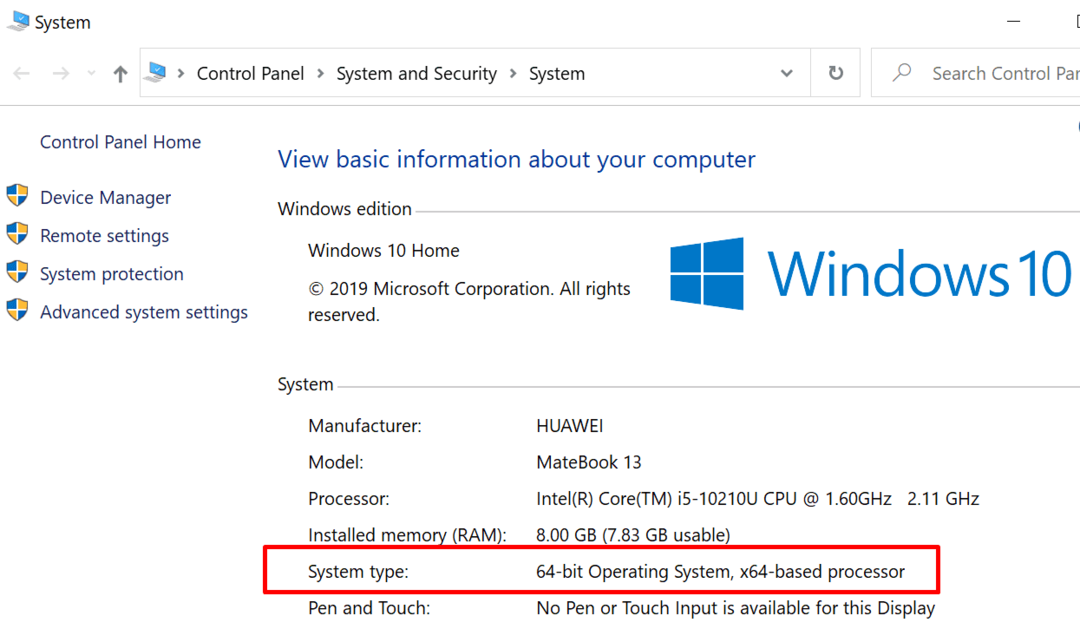
Abschluss
Wenn Sie Ihre Hand während Teams-Besprechungen nicht heben können, aktualisieren Sie die App, leeren Sie den Cache oder verwenden Sie Teams für das Web. Stellen Sie außerdem sicher, dass Sie die entsprechende App-Version für Ihre Prozessorarchitektur (32-Bit oder 64-Bit) installiert haben.
Wir sind sehr gespannt, welche dieser drei Lösungen für Sie funktioniert hat. Lass es uns in den Kommentaren unten wissen.